microSDカードを購入
ブツは東芝の16GB。

そう言えば、東芝メモリってキオクシアになったんだっけ。
Amazonとかでも買えるけど、Tポイントがあったので、Yahoo!ショッピングで。あきばお~って、Yahoo!ショッピングに出店しているのね。「あきばお~」じゃなくて「あきばおー」って名称になっているけど。Yahoo!ショッピングの出店名称に「~」は使えなかったのかな?
あきばお~ Yhaoo!ショッピング ⇒ 東芝microSDHC 16GB
ちなみに、キオクシアのパッケージのものだとちょっと高くて400円。
SDアダプタもいらないので、シンプルなもの。購入時価格は344(円、税込み)、メール便なので送料も安い。全額Tポイント払いなので、タダで手に入れたようなもの。
あきばお~ Yhaoo!ショッピング ⇒ キオクシア microSDHC 16GB
仕様の違いは比べていないのでわからないが。
それはさておき、パッケージの開け方がちょっと面倒。
まず、上を切る。はさみアイコンの付いた点線に沿って。

中からプラスチックパッケージごと引き出す。

ここまでは簡単。

よく見ると、右上の方に「OPEN」と書いてある。が、どうにも開け方がわからない。何度か折り曲げていたら、薄いフィルムが分離してきた。それを引っ張ったら、こんな感じに。

こりゃ、知らなきゃわからんわ。「OPEN」のところ、両面にセロファンテープでも貼って引っ張れば簡単にはがせたかも。ま、ともかく取り出せた。
容量テスト
こうしたSDカードの類とか、USBメモリ、あるいは、SSDとかはニセモノが結構出回っているらしい。容量不足とか、エラーになるとか。Amazonのレビューを見ると、結構色々書かれている。なので、Amazonのマーケットプレイスの場合、どこのショップで買うかも重要だと思う。
今回は、それなりに知られたショップだと思うので、きっと大丈夫だろう。が、ものは試しというこことで実際にテストしてみる。こうしたテストには、H2testwというツールがメジャーらしい。以下、使い方の備忘録を兼ねて。
H2testwをダウンロードする
ダウンロードサイトはこちら。

開くとドイツ語で面食らう。
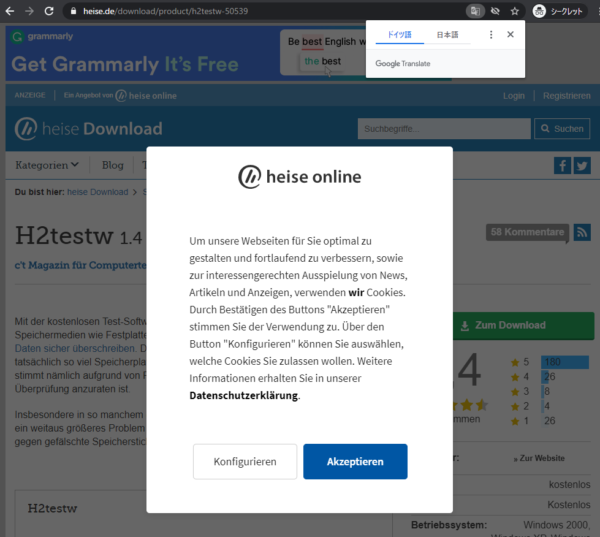
Chromeでアクセスしたので、翻訳してもらう。
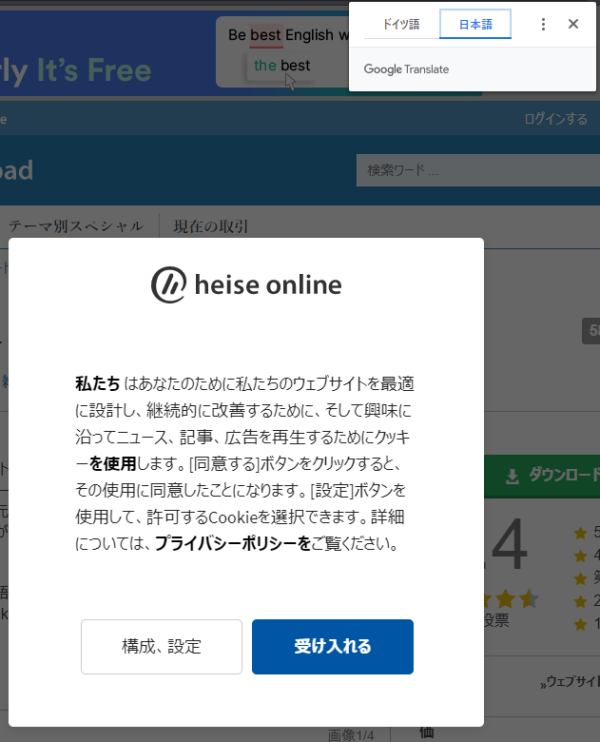
「受け入れる」を押さないと先に進めない。
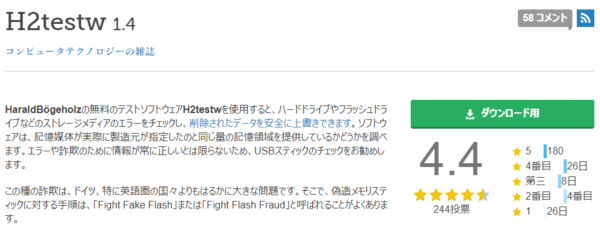
緑の「ダウンロード用」バナーをクリック。
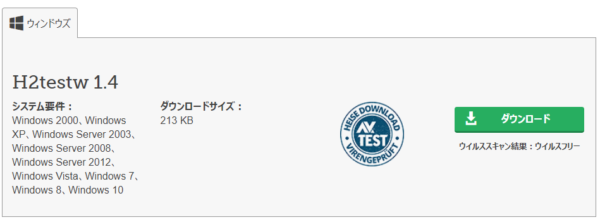
もう一段階あった。「ダウンロード」をクリック。
これで、ZIPファイルがダウンロードされる。それを展開するとファイルは三つ。
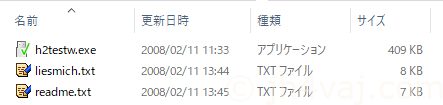
インストール作業は不要らしい。
H2testwでテスト
h2testw.exeを起動する。
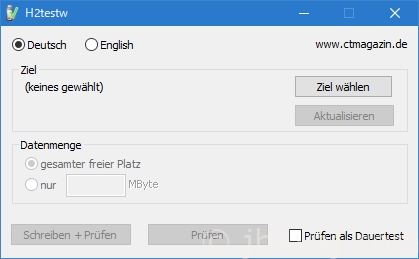
再び、ドイツ語。「English」にチェックを入れて英語に。
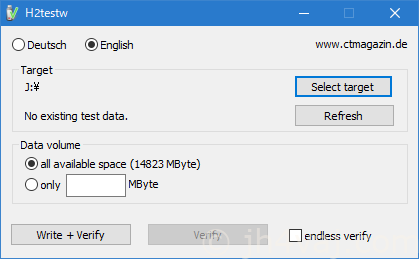
「Select target」ボタンを押して、目的のドライブ(SDカードなど)を選択。上は、選択し終えたところ。全領域(all available space)にチェックが入っていることを確認し、「Write + Verify」ボタンをクリック。
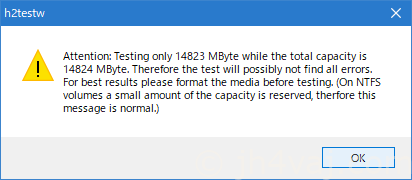
「14824MB中、14823MBしかテストしないから、すべてのエラーは見つけられないかも」との注意。「最善の結果を得るためにはテストの前にフォーマットせよ」と。これに従って、FAT32でフォーマットしてからもう一度やってみたけど、同じメッセージが出た。なんでだろ?ま、いいか。というか、しょうがないか。「OK」を押して先に進む。
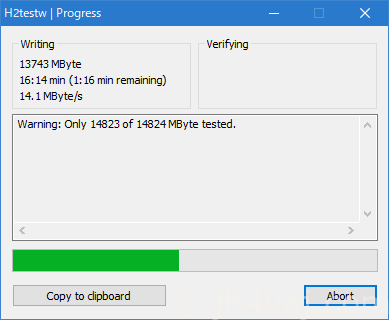
即、テストが下記視された。まずは、全領域にファイルを書き込んでから、検証に進むらしい。
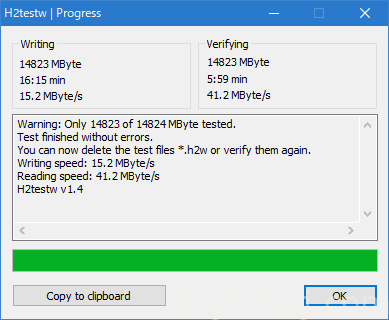
テスト終了。テスト領域が1MB少ないという警告はあるが、それ以外はエラーなし。16GB表記で15GB弱なので、こんなものかな?フォーマットすると管理領域が取られるから。
テスト後は、書き込まれたファイルがそのまま残っている。
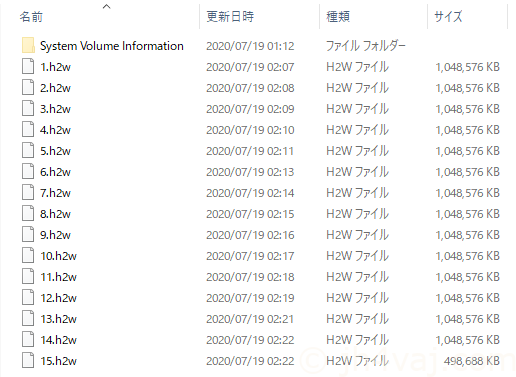
後始末は手動。*.h2wファイルを削除してお終い。
CrystalDiskMark
ついでに、速度測定。
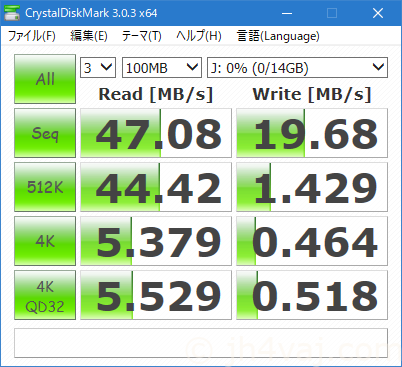
USB 3.0接続のカードリーダを使用。





コメント